Top 3 darmowych programów do odzyskiwania wiadomości tekstowych z iPhone'a w 2023 roku!
Autor: Nathan E. Malpass, Ostatnia aktualizacja: February 7, 2023
Powodem, dla którego istnieją płatne wersje bezpłatne odzyskiwanie wiadomości tekstowych z iPhone'a oprogramowania to zaawansowane funkcje procesu odzyskiwania. Jednak nawet podstawowe funkcje trzech opcji nadal działają cuda. Niektóre rzeczy, które musisz sprawdzić w aplikacji do odzyskiwania danych, to możliwość podglądu danych, selektywne funkcje odzyskiwania danych i kompatybilność. Są to nieredukowalne minima dla bezpłatnych zestawów narzędzi do odzyskiwania wiadomości tekstowych z iPhone'a.
W tym artykule omówiono wbudowane zestawy narzędzi dla urządzeń z systemem iOS. Część pierwsza dotyczy iTunes, wbudowanego bezpłatnego zestawu narzędzi do odzyskiwania danych. Część 2 dotyczy iCloud, który jest równie innym oprogramowaniem do odzyskiwania danych dla urządzeń z systemem iOS. Część 3 dotyczy rozwiązania innej firmy dla wszystkich funkcji odzyskiwania danych urządzeń z systemem iOS. Czy jesteś teraz gotowy do zapoznania się z oprogramowaniem, a konkretnie z najlepsze i bezpłatne narzędzie do odzyskiwania danych dla komputerów Mac i iPhone'a? Czytaj.
Część 1: Bezpłatne odzyskiwanie wiadomości tekstowych iPhone'a - Odzyskiwanie danych FoneDog iOSCzęść 2: Bezpłatne odzyskiwanie wiadomości tekstowych z iPhone'a za pomocą iTunesCzęść #3: Bezpłatne odzyskiwanie wiadomości tekstowych iPhone'a za pomocą iCloudCzęść #4: Wniosek
Część 1: Bezpłatne odzyskiwanie wiadomości tekstowych iPhone'a - Odzyskiwanie danych FoneDog iOS
Odzyskiwanie danych FoneDog iOS jest niezbędnym cyfrowym rozwiązaniem dla wszystkich Twoich potrzeb w zakresie odzyskiwania danych. Jednak aplikacja jest punktem kompleksowej obsługi dla wszystkich funkcji odzyskiwania danych. Działa na prostym interfejsie, który nie wymaga wcześniejszej wiedzy, aby go uruchomić. Ponadto obsługuje wszystkie iOS wersje, zarówno starą, jak i nową. Niektóre z obsługiwanych typów danych obejmują kontakty, zdjęcia, filmy, aplikacje, zakładki, notatki głosowe i wiadomości tekstowe.
iOS Odzyskiwanie danych
Odzyskaj zdjęcia, filmy, kontakty, wiadomości, dzienniki połączeń, dane WhatsApp i inne.
Odzyskaj dane z iPhone'a, iTunes i iCloud.
Kompatybilny z najnowszymi iPhone'ami i iOS.
Darmowe pobieranie
Darmowe pobieranie

Jest wyposażony w integracje z mediami społecznościowymi, w tym Line, Kik, WeChat, WhatsApp i komunikator Facebook. Oznacza to, że możesz odzyskać zawartość z platform mediów społecznościowych przy minimalnym wysiłku. Obsługiwane wersje iOS obejmują iPada, iPhonei iPada.
Oto niektóre z zaawansowanych funkcji tego bezpłatnego odzyskiwania wiadomości tekstowych z iPhone'a:
- Obsługuje głębokie skanowanie na obsługiwanych urządzeniach z systemem iOS.
- Działa w trzech trybach: Odzyskiwanie z iPhone'a bezpośrednio, Odzyskiwanie z iCloud i Odzyskiwanie z iTunes.
- Opcje odzyskiwania iTunes i iCloud są dostarczane z warunkami, które wymagają zsynchronizowania danych z zestawami narzędzi przed procesem odzyskiwania.
- Przywraca wszystkie typy danych niezależnie od trybu, w którym zniknęły, z których niektóre obejmują między innymi ustawienia fabryczne, aktualizacje systemu, błędy systemowe, utracone iPhone'y lub zepsuty ekran.
- Obsługuje podgląd danych, aby zdecydować, co odzyskać, a czego nie.
- Obsługuje selektywne przywracanie danych, aby umożliwić odzyskanie tylko tego, czego potrzebujesz.
Dzięki tym wszystkim funkcjom, jak proste jest korzystanie z najlepsze narzędzie do odzyskiwania iMessages dla iPhone'a? Oto procedura.
- Pobierz, zainstaluj i uruchom FoneDog iOS Data Recovery na swoim komputerze.
- Podłącz iPhone'a do komputera za pomocą kabla USB do transmisji danych.
- Kliknij przycisk "Odzyskaj z urządzenia iOS" pierwszą opcję na liście i kliknij "Rozpocznij skanowanie", aby przeskanować iPhone'a w poszukiwaniu danych w poszukiwaniu utraconych plików.
- Wybierz wiadomości tekstowe z listy danych w menu wiadomości — typ danych.
- Kliknij "Recover" i wybierz miejsce przechowywania wybranych wiadomości tekstowych.
- Poczekaj kilka minut na zakończenie procesu.
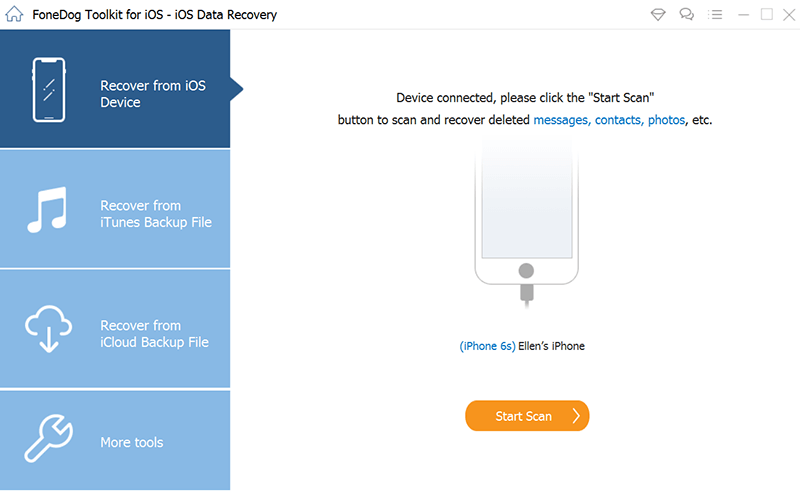
Cóż za prosty zestaw narzędzi do zarządzania procesem odzyskiwania bezpłatnych wiadomości tekstowych z iPhone'a.
Część 2: Bezpłatne odzyskiwanie wiadomości tekstowych z iPhone'a za pomocą iTunes
Po wcześniejszej synchronizacji danych za pomocą iTunes przydaje się zarządzanie funkcjami odzyskiwania bezpłatnych wiadomości tekstowych iPhone'a. iTunes to znana nazwa w operacjach odzyskiwania danych iOS. Jest prosty, ale ma tylko dwie wady; jeśli uruchomisz selektywne odzyskiwanie danych, jak w tej procedurze, musisz usunąć wszystkie dane i przywrócić je.
Brakuje również opcji podglądu, ale w sumie nadal może obsługiwać proces odzyskiwania bezpłatnych wiadomości tekstowych na iPhone'a.
Oto procedura:
- Na komputerze pobierz i zainstaluj iTunes.
- Podłącz iPhone'a do komputera za pomocą kabla USB i poczekaj, aż iTunes wykryje urządzenie.
- Kliknij urządzenie i wprowadź wszelkie monity o podanie hasła, które mogą być wymagane.
- Kliknij Podsumowanie stronę i dotknij „Przywracanie kopii zapasowej" i kliknij najnowszą kopię zapasową.
- Kliknij "Przywracać” i poczekaj na zakończenie procesu.
- Skonfiguruj kopię zapasową i dołącz wszelkie kody dostępu, które mogą zostać wyświetlone.
- Kontynuuj łączenie z urządzeniem, aż procedura synchronizacji zostanie zakończona; zajmie to trochę czasu w zależności od plików, które trzeba przywrócić.
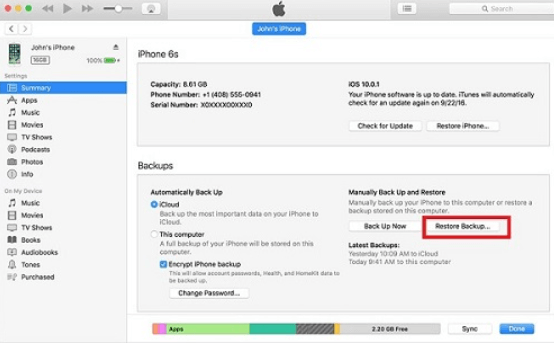
Część #3: Bezpłatne odzyskiwanie wiadomości tekstowych iPhone'a za pomocą iCloud
Jak wspomniano wcześniej, iCloud to oparty na Apple zestaw narzędzi, który również uruchamia operacje odzyskiwania danych, jeśli zsynchronizowałeś dane z kontem iCloud przed zniknięciem.
Oto procedura uruchamiania bezpłatnego procesu odzyskiwania wiadomości tekstowych iPhone'a:
- Skonfiguruj urządzenie iPhone i sformatuj wszystkie dane, zanim będzie można uruchomić jakiekolwiek funkcje przywracania danych.
- Postępuj zgodnie z instrukcjami konfiguracji, aż skończysz i kliknij „Aplikacje i dane" na ekranie i kliknij "Przywróć z iCloud Backup".
- Zaloguj się do danych konta iCloud, które obejmują identyfikator Apple ID i hasło, a następnie wybierz ostatnią kopię zapasową z listy poprzednich kopii zapasowych.
- Pomija kroki, które proszą o zezwolenie na użycie kopii zapasowej iTunes i czeka na zakończenie procesu.
- Upewnij się, że masz stabilne połączenie internetowe, korzystając z tego procesu, a także unikaj połączeń z iPhone'a, które mogą zakłócać proces odzyskiwania.
- Po pewnym czasie proces przywracania zostanie zakończony w zależności od liczby plików.

To byłaby prosta opcja, gdybyś wcześniej miał funkcję synchronizacji iCloud.
Ludzie również czytają[2023]Jak odzyskać przypadkowo usunięte Safari z iPhone'aPrzewodnik 2023: Jak uzyskać dostęp do plików kopii zapasowych iTunes?
Część #4: Wniosek
Zbadaliśmy trzy bezpłatne oprogramowanie do odzyskiwania wiadomości tekstowych z iPhone'a, którego potrzebujesz, aby spróbować odzyskać wiadomości tekstowe przy minimalnym wysiłku. FoneDog iOS Data Recovery to najlepsze i najbardziej niezawodne rozwiązanie cyfrowe dla wszystkich funkcji odzyskiwania danych, gdy nie masz kopii zapasowej.
Jednak na rynku cyfrowym dostępnych jest kilka innych zestawów narzędzi, które również należy zbadać i jak najlepiej wykorzystać to, co rynek ma do zaoferowania. Nie ma nic złego w wypróbowaniu większej liczby opcji, aby uzyskać różnorodną opcję tego, czego można użyć jako bezpłatnej aplikacji do odzyskiwania wiadomości tekstowych z iPhone'a.
Zostaw komentarz
Komentarz
iOS Odzyskiwanie danych
3 Metody odzyskiwania usuniętych danych z iPhone'a lub iPada.
Darmowe pobieranie Darmowe pobieranieGorące artykuły
- Przewodnik 2023: Jak odzyskać dane z kosza iPhone'a?
- Top 7 najlepszych darmowych narzędzi do odzyskiwania zdjęć z iPhone'a!
- All-in Guide: Odzyskaj utracone dane iPhone'a bez Backup 2023
- Przewodnik 2023: Jak odzyskać kontakty z iPhone'a bez kopii zapasowej
- Niezawodny przewodnik: Odzyskaj usunięte wiadomości LINE z iPhone'a 2022
- Przewodnik 2022: Jak odzyskać utracone zdjęcia na iPhonie po przywróceniu?
- Top 3 darmowych recenzji oprogramowania do odzyskiwania iPhone'a w 2023 roku!
- Najlepszy przewodnik: Odzyskaj usunięte wiadomości iMessages bez kopii zapasowej w 2022 r
/
CIEKAWYDULL
/
PROSTYTRUDNY
Dziękuję Ci! Oto twoje wybory:
Doskonały
Ocena: 4.7 / 5 (na podstawie 57 oceny)
